![]()
電話の受話器をNURBSでモデリングしていきます。
受話器のモデリングは、横から見た側面をまずNURBSカーブでモデリングし、これを押し出し。
エッジ部分にフィレットを付けてから加工していくことにします。
側面のNURBSカーブを作成
ツールボックスの「作成[CAD]」-「カーブ」を選択し、右面図で受話器の側面となる輪郭を作成します。
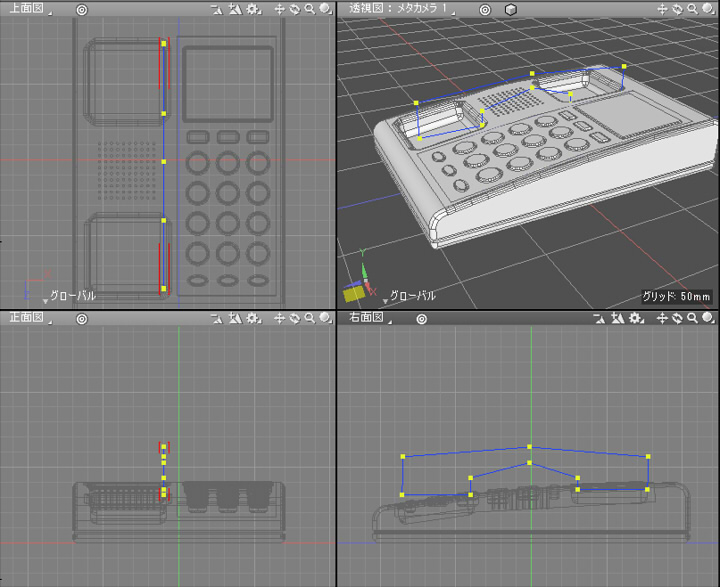
できるだけポイントは少なくしたほうが後々調整しやすいです。
右面図でポイント移動して配置を整えます。
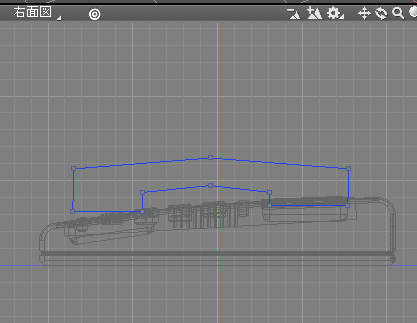
ポイントを選択し、ツールボックスの「編集[CAD]」-「フィレット」で300mmの距離でフィレットを実行しました。
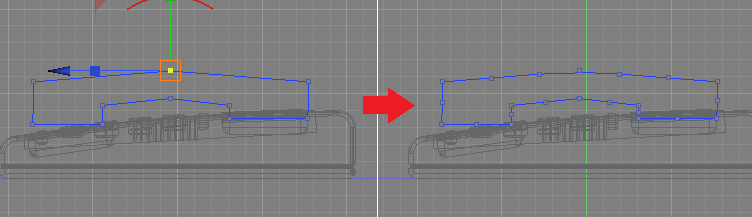
ポイントを移動して以下のように整えました。
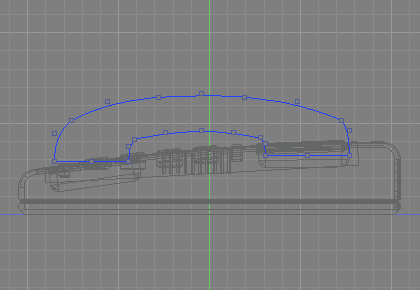
側面のNURBSカーブを押し出し
ツールボックスの「作成[CAD]」-「押し出し」を選択し、上面図で-X方向にドラッグします。

エッジを選択し、フィレットをかける
受話器の端を除いた曲線部分のエッジを選択し、ツールボックスの「編集[CAD]」-「フィレット」で6mmのフィレットをかけました。
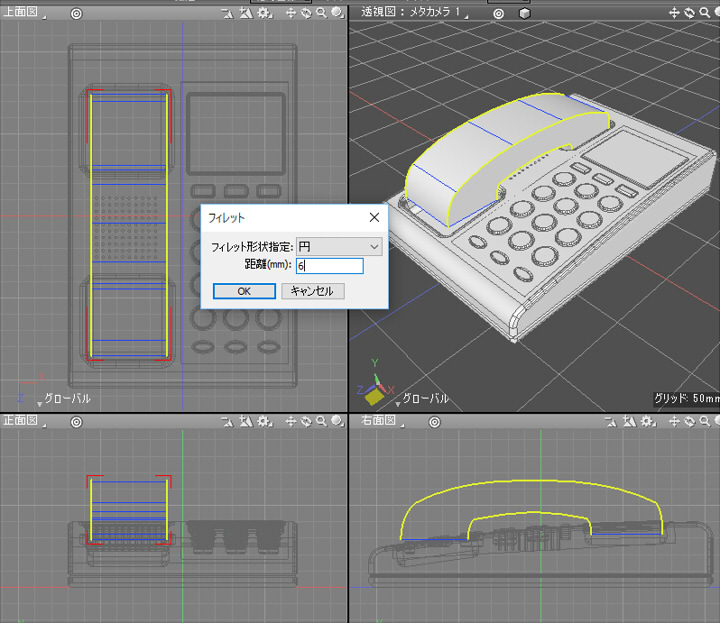
以下のように角が丸くなりました。

いったん受話器以外の形状を非表示にし、受話器の端が見やすいように透視図でカメラを回転させます。
形状編集モード + 面選択モードで受話器の端の底面を選択し、 稜線選択モードに切り替えます。
これで、底面部分のエッジが選択されました。
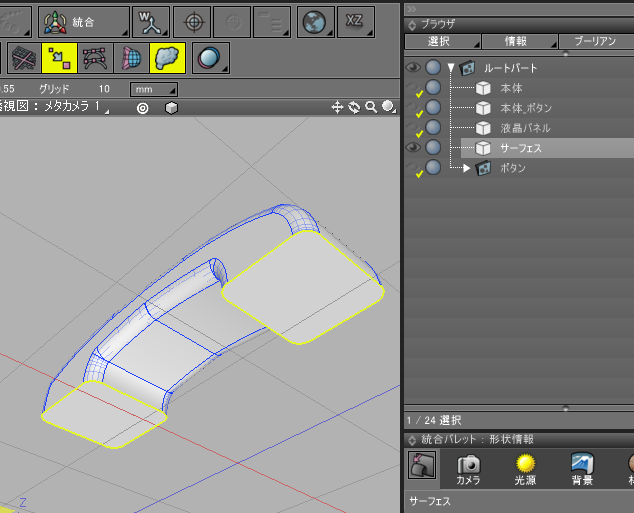
フィレットを3mmでかけます。
以下のようになりました。
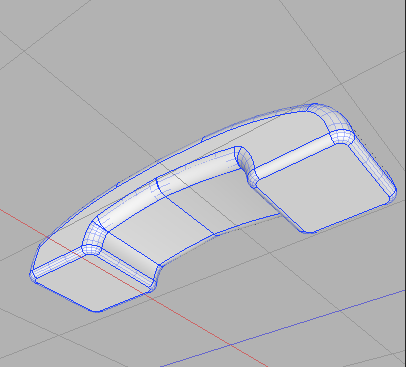
受話器の底に穴を開ける
受話器の端の底部分に穴を開けます。
この部分は見えない箇所のため、穴だけ開けるようにしておきます。
直方体を2つ作成し、受話器の底部分に重ねるように配置しました。
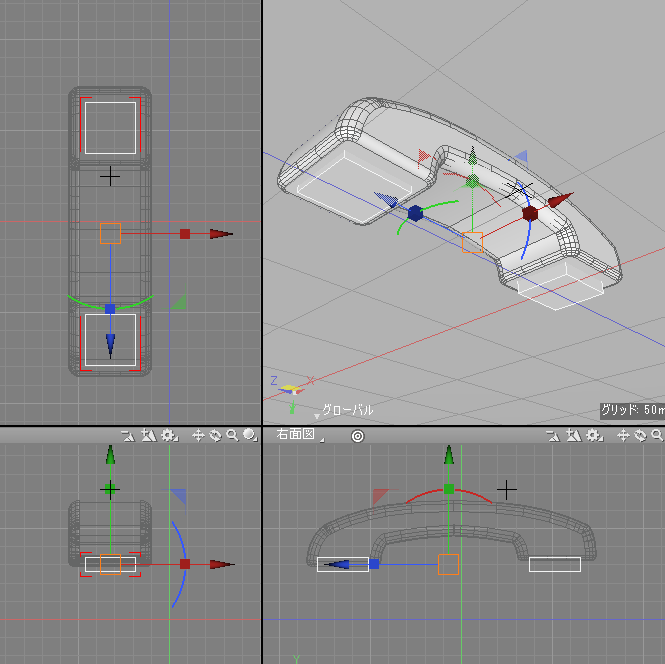
2つの直方体をブラウザで選択し、ツールボックスの「編集[CAD]」-「一体化」で1つのNURBSサーフェスにします。
ツールボックスの「編集[CAD]」-「ブール演算」でくり抜いて以下のようにしました。
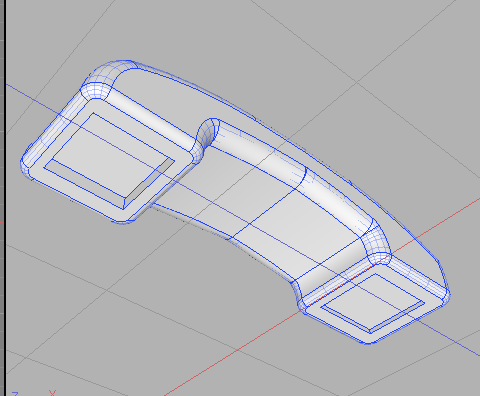
穴の部分のエッジを選択し、フィレットをかけます。
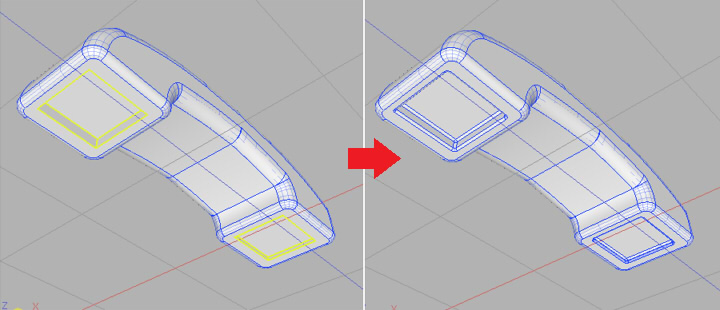
この形状名を「受話器」とし、すべてを表示状態にしました。以下のようになっています。
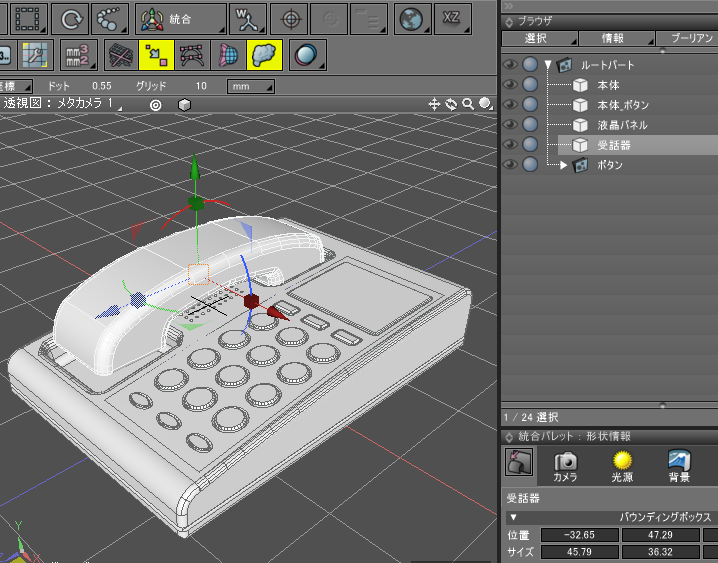
次に、この受話器の上部にカバーをかぶせます。
受話器のカバーを作成
受話器のカバーは、受話器の上部をブール演算で分離し少し拡大することで対応しました。
これは、形状の厚みを出す操作とは異なり、代用の操作になります。
まずは、受話器を上部と端の部分の3つに分離します。
受話器の上部を分離
受話器以外をブラウザから非表示にします。
ツールボックスの「作成[CAD]」-「直方体」で、受話器の上部を覆うように直方体を配置します。
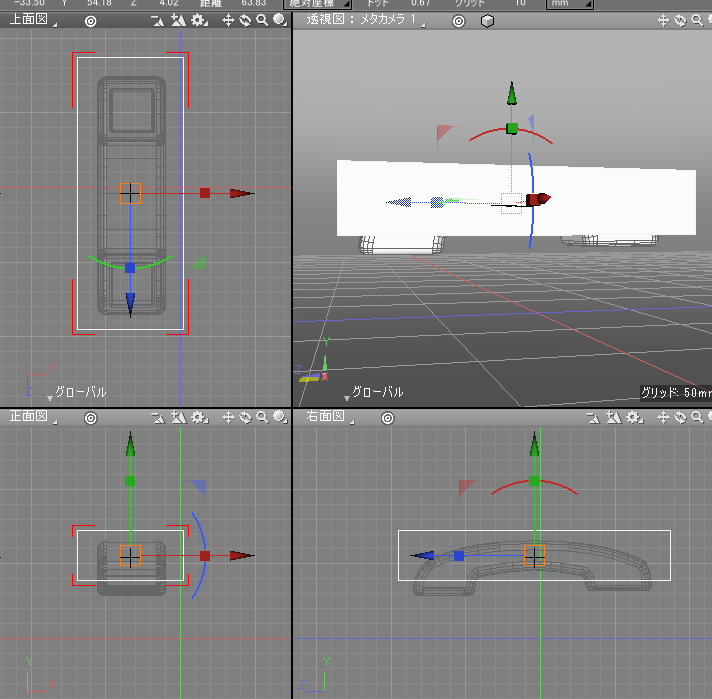
直方体のNURBSサーフェスを選択し、ツールボックスの「編集[CAD]」-「ブール演算」を選択。ブラウザで「受話器」を選択。
ツールパラメータで「交差部分の抽出」ボタンを選択し「適用」ボタンを押します。
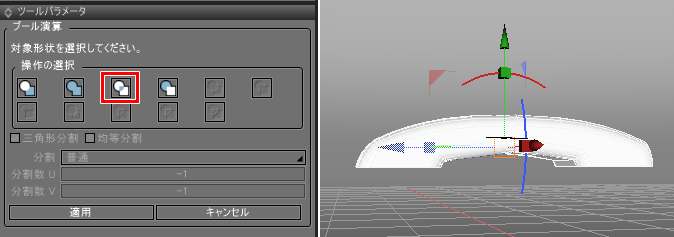
受話器と直方体が重なる部分が抽出されました。
「受話器_上」という名前に変更しておきます。
ブール演算で非表示となった「受話器」と直方体のNURBSサーフェスを表示状態にし、次は下部を抽出します。
直方体のNURBSサーフェスを選択し、ツールボックスの「編集[CAD]」-「ブール演算」を選択。ブラウザで「受話器」を選択。
ツールパラメータで「選択していた形状でくり抜く」ボタンを選択し「適用」ボタンを押します。
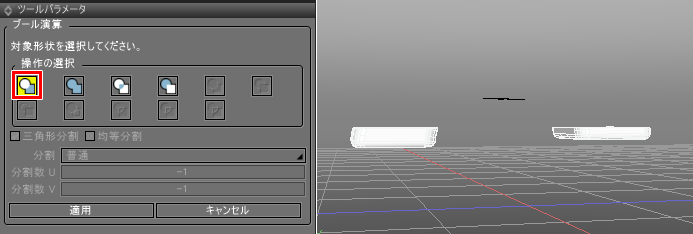
受話器から直方体を除外した形状が抽出されました。
「受話器_下」という名前に変更しておきます。
ブール演算前の「受話器」と直方体を削除して、以下のように整理しました。
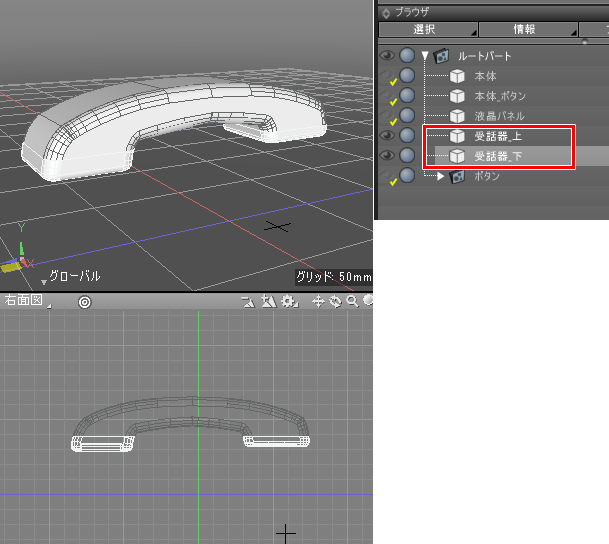 平面で分断できるNURBSサーフェスの場合、「面で切断」機能でも同様の処理を行うことができます。
平面で分断できるNURBSサーフェスの場合、「面で切断」機能でも同様の処理を行うことができます。
受話器の下部を分離
「受話器_下」を離すように2つに分離します。手順は1つ前の説明と同じです。
「受話器_下」の片側を囲うように直方体を作成します。
ブラウザで直方体を選択し、「ブール演算」を選択。
ブラウザで「受話器_下」を選択し、ツールパラメータで「交差部分の抽出」ボタンを選択し「適用」ボタンを押します。
Boolean Resultパート内の結果を「受話器_下1」という名前に変更しました。
「受話器_下」と直方体を表示状態にし、
ブラウザで直方体を選択し、「ブール演算」を選択。
ブラウザで「受話器_下」を選択し、ツールパラメータで「選択していた形状でくり抜く」ボタンを選択し「適用」ボタンを押します。
Boolean Resultパート内の結果を「受話器_下2」という名前に変更しました。
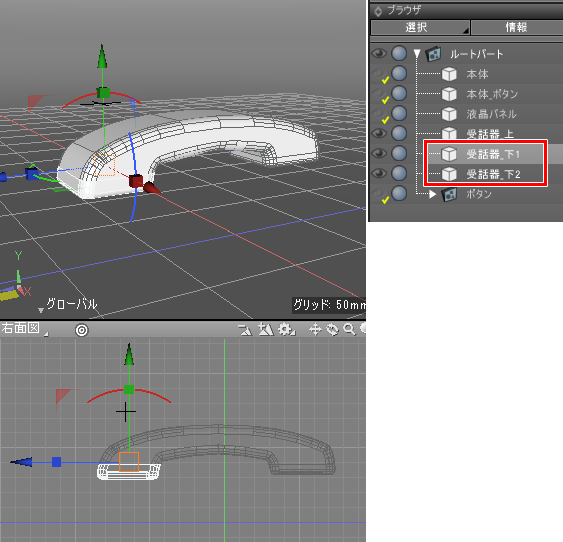
これで、受話器は「受話器_上」「受話器_下1」「受話器_下2」の3つに分解できました。
受話器の上部を少し拡大する
受話器のカバーのようにするために、「受話器_上」を少し拡大します。
これはマニピュレータ操作で行いました。
「受話器_上」を選択し、マニピュレータの拡大縮小をでX方向に少しドラッグします。
ツールパラメータでXとZを1.05、Yを1.0として「確定」ボタンを押し、少しXZ方向に拡大します。
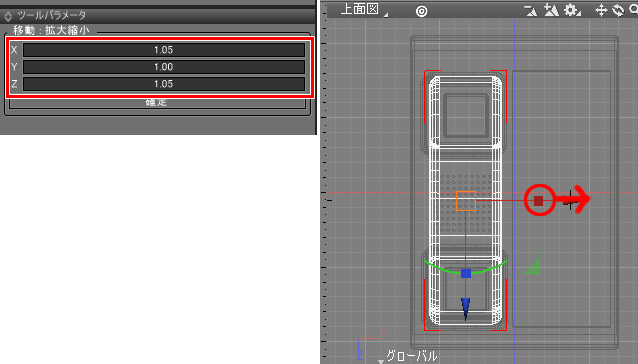
この操作は、形状のサーフェスを全体的に押し出して厚みを付ける操作ではない点に注意してください。
受話器の下部を移動して位置調整
透視図で下から見上げるようにして、「受話器_下1」「受話器_下2」の位置をマニピュレータで調整します。

「受話器_上」の底を面取り
「受話器_上」の底の面を選択してから稜線選択モードに切り替え、「面取り」を1mmの距離で行いました。
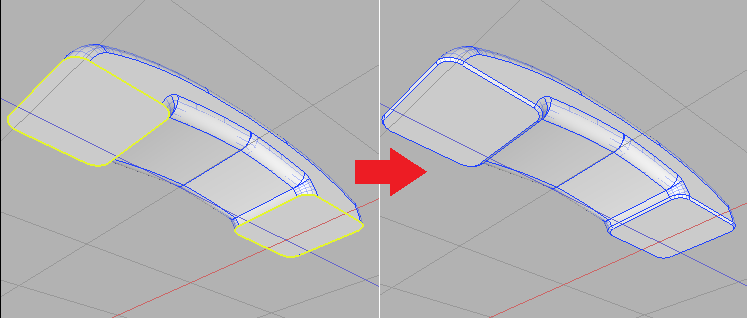
これで受話器が完成しました。
「受話器」パートを作成し、「受話器_上」「受話器_下1」「受話器_下2」を格納してまとめておきます。

すべての形状を表示し、「受話器」パートを選択して位置を調整、右面図から見て少し傾けて本体の傾斜に沿うようにしました。
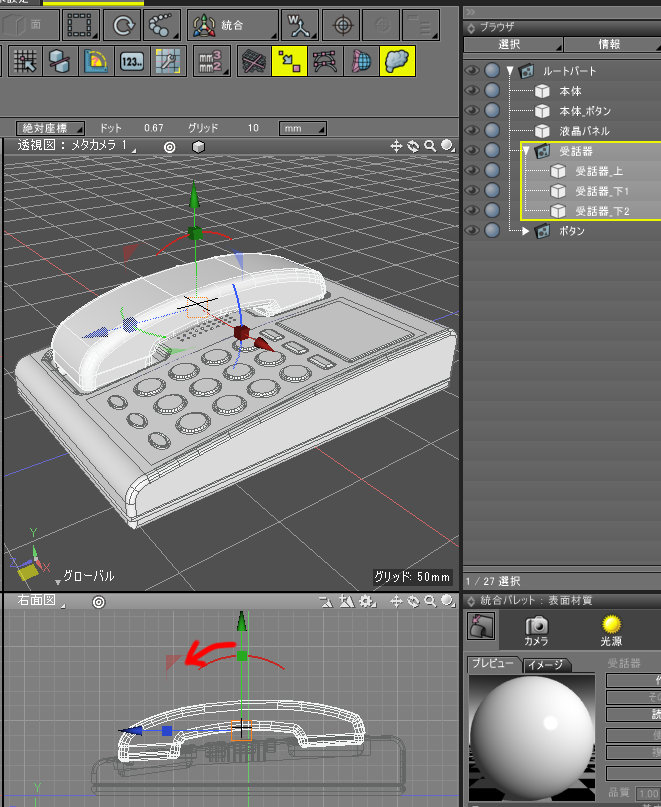
これで受話器が完成しました。
次回は、コードをモデリングしていきます。